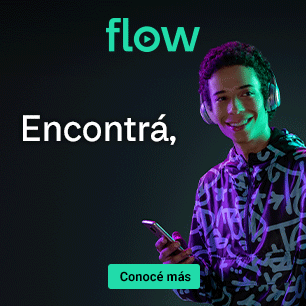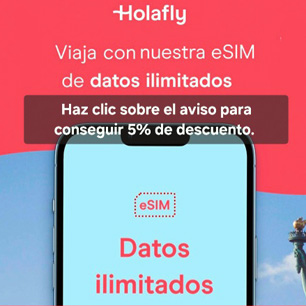Las copias de seguridad de WhatsApp te ayudan a recuperar mensajes, archivos multimedia y «stickers» perdidos. Cuando conectas tu cuenta de Google con la aplicación, tus datos se sincronizan con servidores de acceso remoto (computación en la nube, en la jerga informática) según la frecuencia que selecciones.
Los restaurarás si borras accidentalmente tu historial de chat, desinstalas la aplicación o configuras un nuevo teléfono móvil con el sistema operativo Android. Las copias de seguridad locales también son una opción si no tienes nada en Google Drive. A veces, una mala conexión a Internet o una configuración manual pueden afectar tus copias de seguridad.
Aunque WhatsApp inicia el proceso cuando vuelves a estar en línea, debés asegurarte de que tus datos estén actualizados y seguros. Podés comprobar su ubicación en Drive o en el almacenamiento de tu dispositivo. También verás la fecha de la última copia de seguridad. En esta nota de iProfesional te explicamos cómo hacerlo.
¿Dónde almacena WhatsApp las copias de seguridad?
WhatsApp almacena copias de seguridad en Google Drive si lo permitís. Según la frecuencia que elijas, la aplicación carga tus datos en la nube a diario, semanalmente, mensualmente o solo cuando pulsas un botón de copia de seguridad.
Cada copia de seguridad en la misma cuenta de Google sobrescribe la anterior, por lo que no podés conservar varias versiones ni restaurar las anteriores. Añade otra cuenta de Google a WhatsApp y alterna entre ellas para evitar las limitaciones.
Debés realizar copias de seguridad con regularidad. De lo contrario, Google elimina tus datos de Drive después de cinco meses. Dado que las copias de seguridad de WhatsApp cuentan para el almacenamiento de Google Drive, debés tener en cuenta el uso que haces para evitar superar el límite.
Si accedes a Drive desde un navegador de PC, tu copia de seguridad de WhatsApp se encuentra en el menú Almacenamiento. Está en un formato ilegible, por lo que no podés ver el contenido ni seleccionar qué recuperar. Solo encontrarás opciones para eliminarla o desactivar las copias de seguridad, lo que resulta útil cuando ya no las necesitas o cuando están dañadas.
En la aplicación móvil, tus datos se encuentran en el menú de copia de seguridad de Chat. WhatsApp también crea copias de seguridad locales a diario en tu teléfono móvil o tarjeta SD.
Si no podés restaurar una copia de seguridad de Drive o no tienes una, tu dispositivo buscará las versiones locales. Para que funcione, deberás eliminar tu cuenta de Google del dispositivo y no podrás cambiar la frecuencia de las copias de seguridad locales ni ver el contenido.
La mayoría de las aplicaciones de terceros afirman descifrar las copias de seguridad de WhatsApp, pero no las recomendamos porque es posible que no funcionen.
Algunas contienen «malware» (código informático malicioso) que daña tu dispositivo o roba información. Para proteger tus datos, activa el cifrado de extremo a extremo en el menú de configuración. Introduce una contraseña o una clave de cifrado de 64 dígitos al restaurarlos.
Cómo encontrar y restaurar tu copia de seguridad de WhatsApp en Google Drive
Utiliza un navegador de PC para acceder a su copia de seguridad de Google Drive y obtener una vista más amplia. También podés utilizar la aplicación móvil o el navegador si no disponés de una computadora.
Para disfrutar de la experiencia completa, cambia al modo de escritorio y asegura de haber iniciado sesión en la cuenta de Google correcta.
La única forma de restaurar una copia de seguridad es reinstalar WhatsApp o borrar los datos de almacenamiento de tu dispositivo. De esta forma, la aplicación se restablece a su estado predeterminado. Podés recuperar la copia de seguridad después de verificar tu número de teléfono móvil.
Cómo encontrar la copia de seguridad de WhatsApp en Google Drive mediante navegadores de PC
- Abrí un navegador web y visita drive.google.com.
- Hacé clic en Almacenamiento en la barra lateral izquierda.
- Selecciona Copias de seguridad. Verás tu copia de seguridad de WhatsApp y la última vez que la actualizaste.
- Hacé doble clic en la copia de seguridad para ver las opciones disponibles.
- Para borrarlo permanentemente, hacé clic en Eliminar copia de seguridad.
- Hacé clic en Eliminar para confirmar.
- Alternativamente, selecciona Desactivar para desactivar las copias de seguridad de WhatsApp.
- Hacé clic en Desactivar para confirmar.
- Para desconectar WhatsApp de Drive, hacé clic en el ícono de configuración en la esquina superior derecha y selecciona Configuración.
- Selecciona Administrar aplicaciones y desplázate hacia abajo hasta WhatsApp Messenger.
- Hacé clic en Opciones y elegí Desconectar de la unidad.
- Hacé clic en Desconectar para confirmar.
Encuentra la copia de seguridad de WhatsApp en la aplicación Google Drive
- Abrí Google Drive.
- Desde la pestaña Inicio, toca el ícono de menú en la esquina superior izquierda.
- Selecciona Copias de seguridad. Verás tu copia de seguridad de WhatsApp y la última vez que la actualizaste.
- Toca el ícono de tres puntos junto a la copia de seguridad para ver las opciones disponibles.
- Para borrarlo permanentemente, selecciona Eliminar copia de seguridad.
- Pulsa Eliminar para confirmar.
- Para detener futuras copias de seguridad, selecciona Desactivar copia de seguridad.
- Pulsa Apagar para confirmar.
Puedes leer más sobre copias de seguridad de WhatsApp en Google Drive en la nota propia publicada en iProfesional aquí.
Si te gustó o sirvió algo que publiqué, te ofrezco dos alternativas para agradecer y permitir la continuidad de mi trabajo en Bahía César, haciendo clic sobre ellas:
Introduce tu correo electrónico para suscribirte a Bahía César y recibir avisos de nuevas notas.
Tu mensaje se ha enviado